win10重装系统f12 戴尔电脑按f12还原系统的步骤
发布时间:2023-11-09 13:36:31 浏览数:
win10重装系统f12,在使用电脑的过程中,有时候我们不得不面对系统崩溃或运行缓慢的问题,此时重装系统成为了一种常见的解决方法。对于戴尔电脑用户而言,按下F12键进行系统还原是一个快速而有效的途径。通过这个简单的操作,用户可以轻松恢复到出厂设置,让电脑焕然一新。下面将为大家介绍一下具体的步骤,希望能够帮助到有需要的朋友们。
方法如下:
1.首先关闭电脑,关闭戴尔笔记本后,按下电源键,在开启的过程中连续点击f12按键。

2.连续点击后,页面下方会出现一个进度条,等待加载完成进入Boot menu列表。

3.点击进入后,通过键盘的(上下)按键选择supportAssist OS Recovery的选项,并按下回车键确认进入。
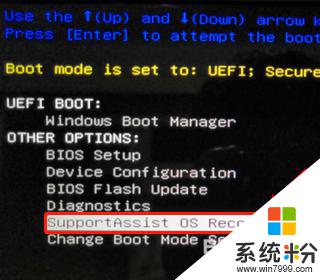
4.进入后页面会加载supportAssist OS Recovery,等待加载完毕。加载完毕后在主界面选择还原系统的选项。
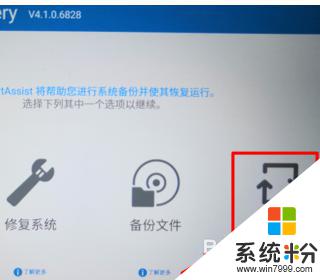
5.进入还原系统界面,选择本地还原的选项进入。进入后在还原界面,选择立即还原的选项,就可将系统还原到出厂设置。

以上是win10重装系统f12的所有内容,需要的用户可以按照小编的步骤进行操作,希望这能对大家有所帮助。